Mehrspaltiger Index
Wie Sie mehrspaltige Indexseiten für PDF-Ausgaben einrichten.
Standardmäßig wird Ihr Index in PDF-Ausgaben als einspaltiger Index angezeigt. Dies kann für kürzere Indizes geeignet sein.
Wenn Sie ein mehrspaltiges Layout bevorzugen, um mehr Indexeinträge pro Seite anzuzeigen und den Spaltenabstand anzupassen, wird dies in Layout-Editor eingestellt.
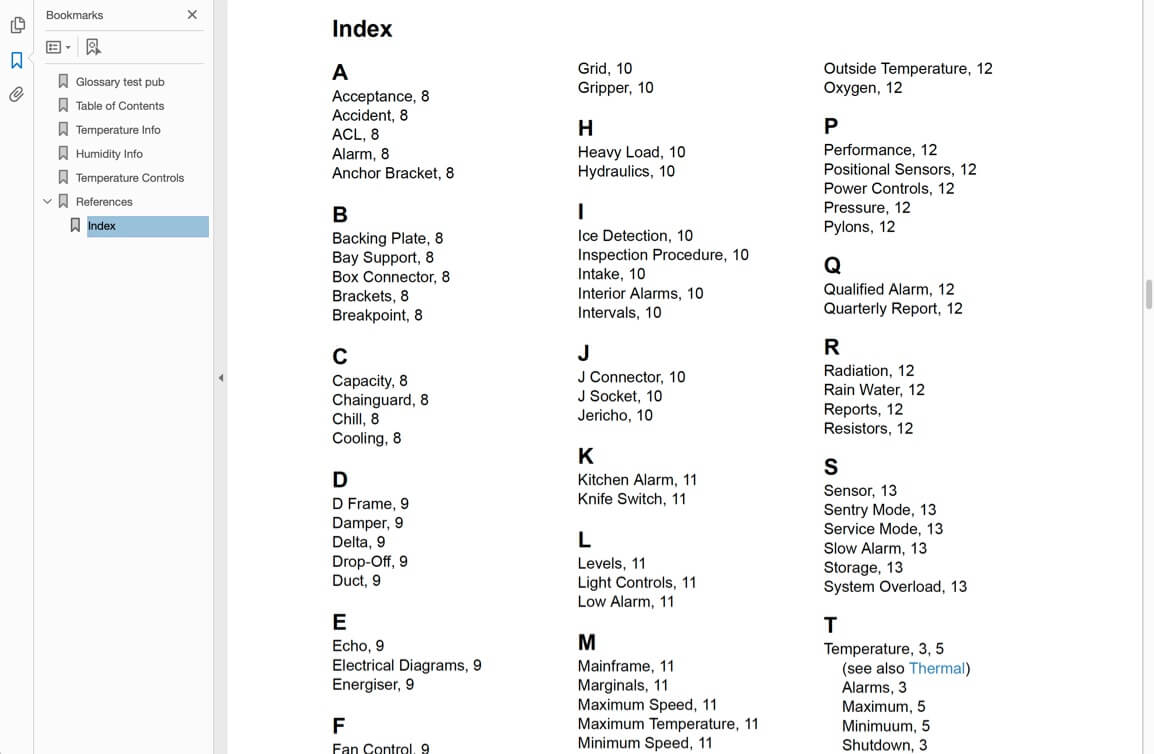 |
PDF-Ausgabe mit dreispaltigem Index
So definieren Sie die Indexspalten für die PDF-Ausgabe:
Wählen Sie im oberen Menü Layout aus.

Paligo zeigt eine Liste von Layouts an. Die Liste ist leer, wenn keine benutzerdefinierten Layouts in Ihrer Paligo-Instanz vorhanden sind.
Wählen Sie das Layout, das Sie aktualisieren möchten, oder Ein Layout erstellen aus.
Tipp
Sie können die URL des Layout-Editors kopieren und in eine neue Registerkarte in Ihrem Browser einfügen. Dies kann nützlich sein, wenn Sie häufig zwischen Ihren Paligo-Inhalten und den Layout-Einstellungen wechseln.
Wählen Sie auf der Seitenleiste Allgemein aus.

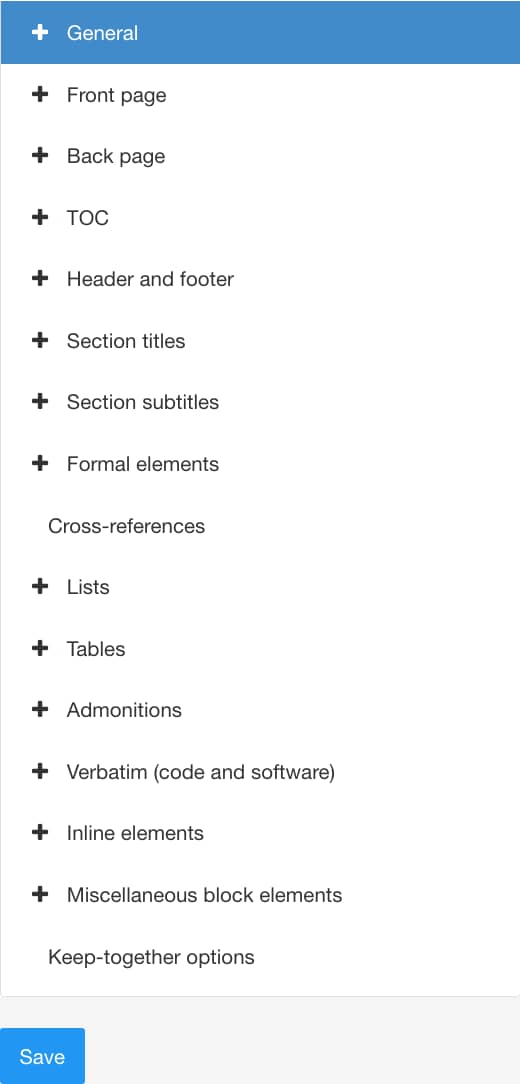
Wählen Sie Glossar, Index und Bibliographie.
Wählen Sie im Menü die Spaltenanzahl für den Index aus.
Sie können zwischen 1 und 4 wählen.
Paligo zielt darauf ab, die Spalten automatisch so auszugleichen, dass sie ungefähr gleich lang sind.
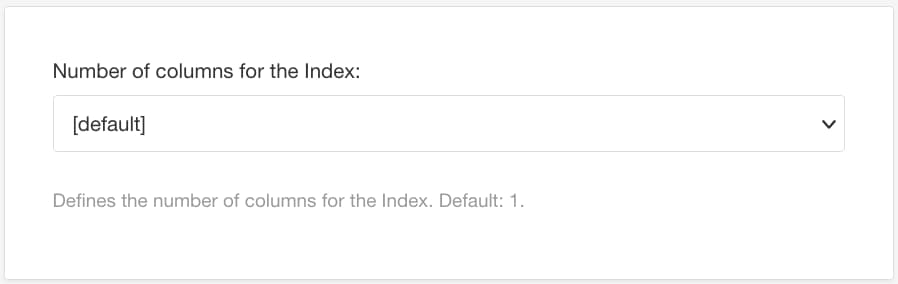
Geben Sie für den Index eine Breite zwischen den einzelnen Spalten im Feld Spalten ein. Sie müssen nach der Breite eine Maßeinheit angeben (pt, px, em).
Diese Einstellung gilt nur, wenn es mehr als eine Spalte gibt.
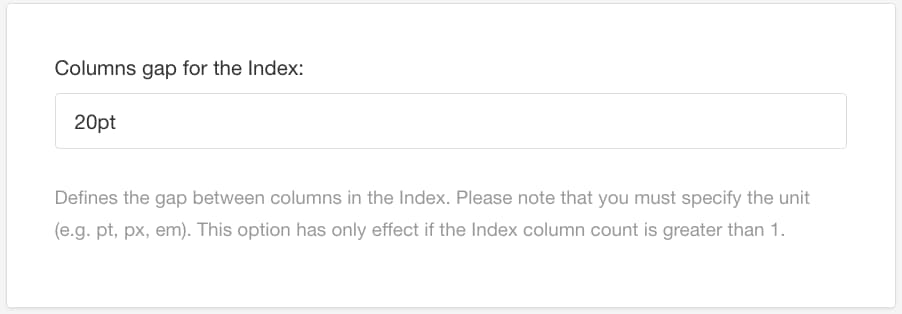
Drücken Sie Speichern.
Wenn Sie mit diesem Layout in PDF veröffentlichen, verwendet Ihr Index die Spaltennummer und die Abstandseinstellungen, die Sie angewendet haben.